win10用命令提示符还原方法是右键点击左下角“开始菜单”选项,找到“windows power shell(管理员)”选项。进入到命令提示符页面,我们输入命令“ sfc /verifyonly” 可以检查修复系统。最后
win10用命令提示符还原方法是右键点击左下角“开始菜单”选项,找到“windows power shell(管理员)”选项。进入到命令提示符页面,我们输入命令“ sfc /verifyonly” 可以检查修复系统。最后输入命令“ DISM /Online /Cleanup-image /RestoreHealth”,把系统映像文件中与官方文件不相同的文件还原成官方系统的源文件。
win10用命令提示符还原方法相关推荐:win10怎么用命令提示符修复系统步骤

1、首先我们右键点击左下角“开始菜单”选项,找到“windows power shell(管理员)”选项。
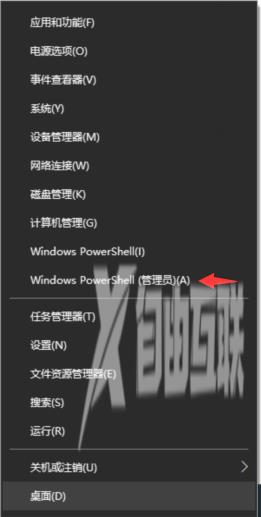
2、进入到命令提示符页面,我们输入命令“ sfc /verifyonly” 可以检查修复系统。
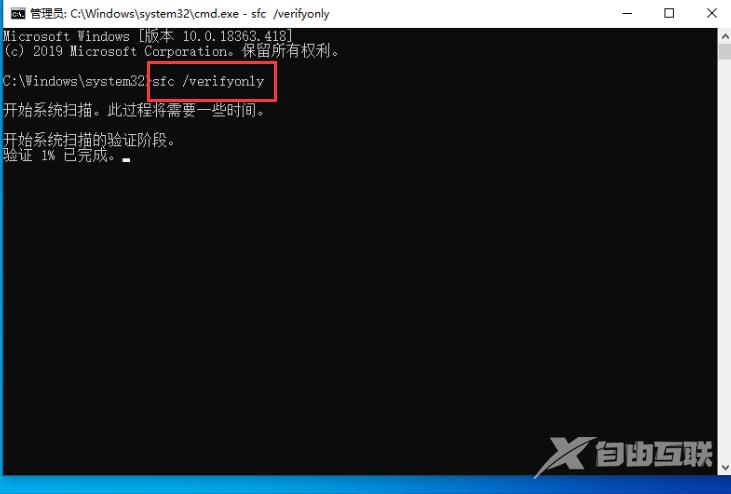
3、然后我们在命令提示符页面中,输入命令 "sfc /scannow"一样可以扫描系统中错误的问题。
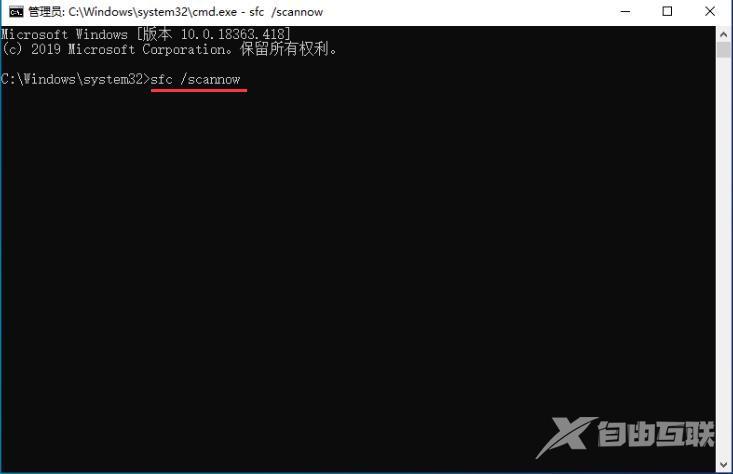
4、接着我们输入“Dism /Online /Cleanup-Image /CheckHealth” 命令,按回车键确认,Dism工具将报告映像的状态情况,良好有损坏但可以修复,损坏不可修复。
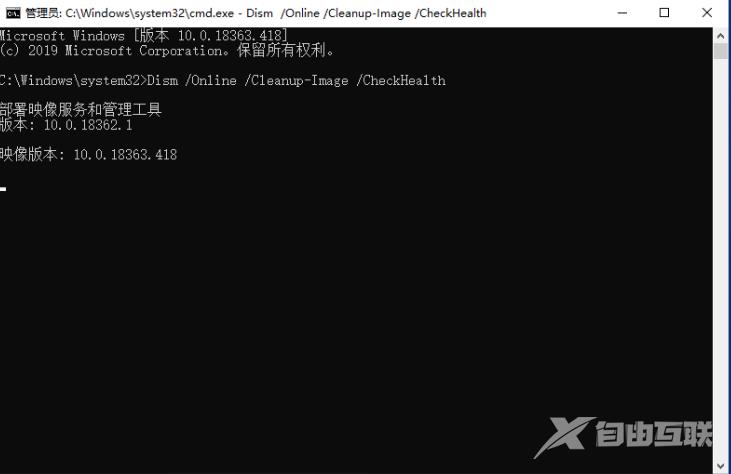
5、最后输入命令“ DISM /Online /Cleanup-image /RestoreHealth”,把系统映像文件中与官方文件不相同的文件还原成官方系统的源文件。
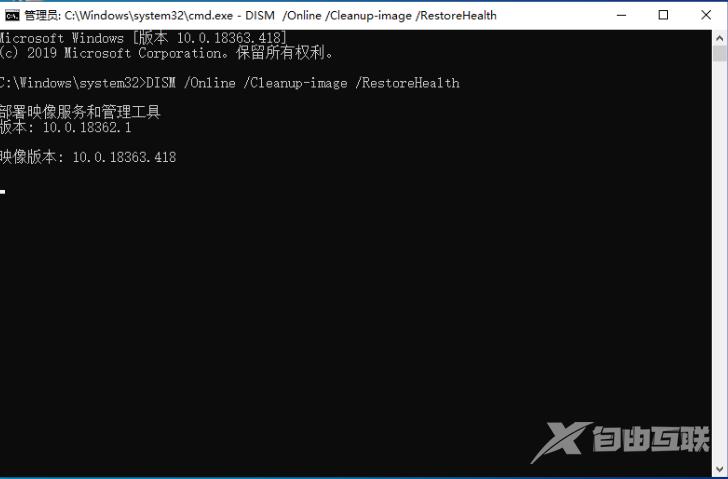
6、这样我们命令提示符重置Win10系统的操作就完成了。
